Excel调试公式的简单操作
时间:2022-10-26 14:15
现在不少朋友都会用到Excel软件,但大家可能不清楚Excel调试公式的简单操作,那么今天小编就讲解Excel调试公式的操作方法,希望能够帮助到大家呢。
Excel调试公式的简单操作

1、在此为了讲解的需要,小编特别制作了如图所示的内容。
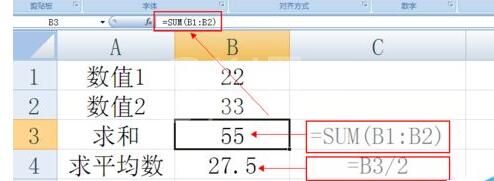
2、首先选中求平均数右侧单元格。
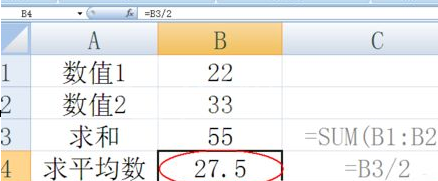
3、切换至“公式”选项卡,然后点击“公式求值”按钮。
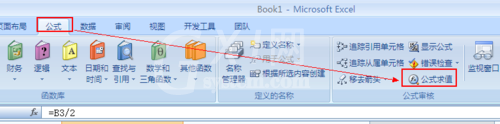
4、在打开的“公式求值”窗口中,会发现B3下方有一个下划线,这可以通过“步入”进入B3单元格。
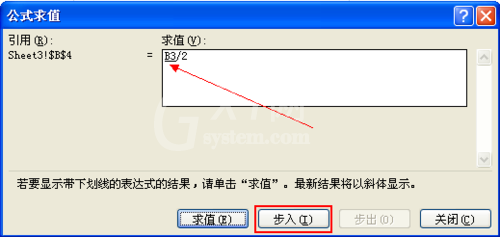
5、接着就会发现B3单元格的具体内容。
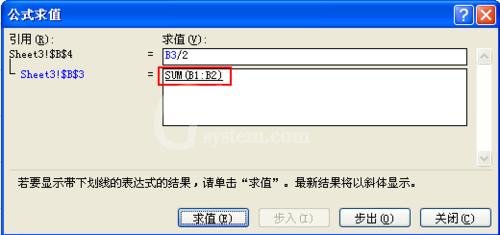
6、再次点击“步出”就可得公式中部分内容的结果数值。
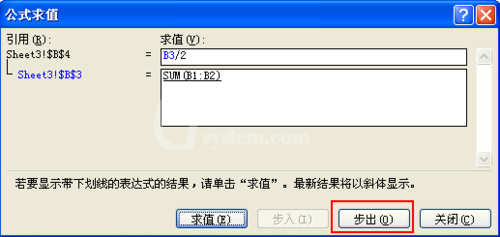
7、最后点击“求值”按钮即可得计算结果 。
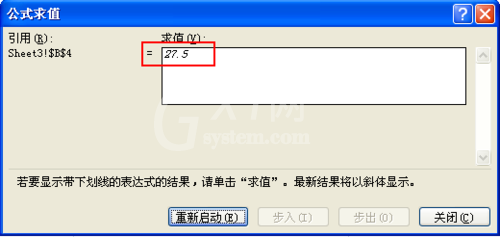
还不了解Excel调试公式的简单操作的朋友们,不要错过小编带来的这篇文章哦。



























